Kuinka estää mainokset Safari-selaimessa Macissa?
Miscellanea / / August 05, 2021
Jos tiedot ovat ilmaisia, useimmat verkkosivustot käyttävät mainoksia sivuston juoksevien kustannusten kattamiseen. Useimmissa tapauksissa nämä verkkosivustot käyttävät kuitenkin liikaa mainontaa ja voivat tehdä verkkokokemuksesta sotkuisen eikä ystävällistä. Safari-selaimet houkuttelevat yleensä mainostajia estämällä heitä lukemasta henkilökohtaisia tietojasi. Kuitenkin näet silti monia mainoksia Safari-selaimissasi, jos käytät Mac OS: ää. Joten mikä on ratkaisu? No, on olemassa tiettyjä vaiheita, joiden avulla voit estää mainokset Safari-selaimessa Mac OS: ssä.
Mainokset näytetään selaimesi evästeiden, selausmallin, mieltymystesi ja Internet-jalanjälkesi perusteella. Suurin osa mainoksista käyttää Googlen analyysitietoja mainosten näyttämiseen. On monia syitä, miksi saatat estää kaikki mainokset Safari-selaimessasi. Ehkä et näe osuvia mainoksia. Tai ehkä näet ärsyttäviä ponnahdusikkunoita, joita et halua käsitellä. Ihmiset eivät kuitenkaan pidä mainoksista selatessaan verkkosivustoja. Joten tänään opastamme sinua estämään kaikki tarpeettomat mainokset Safari-selaimessasi.

Sisällysluettelo
- 1 Mikä on Safari-selain?
-
2 Mainosten estäminen Safari-selaimessa Macissa
- 2.1 Ota Lukija-tila käyttöön Safarissa
- 2.2 Asenna sisällön estäjät Safariin
- 2.3 Automaattisesti toistettavien videoiden estäminen
- 2.4 Adblock-laajennuksella
- 3 Johtopäätös
Mikä on Safari-selain?
Nykymaailmassa myymälässä on paljon selaimia. Ja niissä kaikissa on ainutlaatuinen joukko ominaisuuksia. Alkaen suosituimmasta Google Chromesta hitaaseen Internet Exploreriin, myymälä on täynnä kaikenlaisia selaimia. Täällä jokainen selain tarjoaa erilaisia ominaisuuksia, kuten mainosten esto, automaattinen latausohjelma, ja joissakin on jopa VPN asennettuna niihin. Haluamme myös lisätä, että on myös joitain komentopohjaisia selaimia, ja toiset ovat graafisia. Komentopohjaiset ovat niitä, joihin sinun on kirjoitettava käskyjä, jotta voit tehdä työn, kun taas graafisessa muodossa voit nauttia vain yhdellä napsautuksella.
Niitä pidettiin laajalti yhtenä maailman suurimmista ja tunnetuimmista tuotemerkeistä, Apple Inc. Joten Apple on ensin ottanut käyttöön Safari-verkkoselaimen omana selaimenaan, joka on rajoitettu vain heidän macOS-laitteisiinsa. Tämä selain perustuu Webkit-moottoriin. Aikaisemmin macOS-laitteissa oli Netscape Navigator, joka ei ollut niin onnistunut, joten Applen on kehitettävä jotain uutta. Nyt oli vuosi 2003, ja Applella oli jotain uutta heidän päähänsä, ja he keksivät Idean Safari-verkkoselaimesta, joka tuli yhdessä Mac OSx 10.3: n kanssa. Selain oli valtava menestys, ja ihmiset arvostivat Applen pyrkimyksiä tähän, ja siinä oli kaikki, mitä selain vaati. Omena.
Mainosten estäminen Safari-selaimessa Macissa
Ymmärrämme kipusi. Mainokset ovat varmasti sotkuisia, ja monet niistä pilaavat myös verkkokokemuksen. Mutta hyvä uutinen sinulle, koska on monia tapoja estää kaikki ärsyttävät mainokset Safari-selaimessa.
GetdroidTips antaa sinulle arvokasta tietoa uusimmista Android- ja iPhone-trendeistä, laitteista ja opetusohjelmista. Ja kaikki nämä kustannukset syntyvät mainostajiltamme, jotka puolestaan näyttävät mainoksia tällä verkkosivustolla. Emme käytä liikaa mainoksia tai häiritse selaamistasi. Joten kehotamme sinua estämään mitään mainoksia GetdroidTipsissä.
Ota Lukija-tila käyttöön Safarissa
Reader-tila on erityinen tila Safari-selaimessa, joka estää kaikki tarpeettomat Java-komentosarjat, mainokset, videot jne. Tämä tila näyttää vain teksti- ja kuviosan, mikä on pohjimmiltaan mitä haluat.
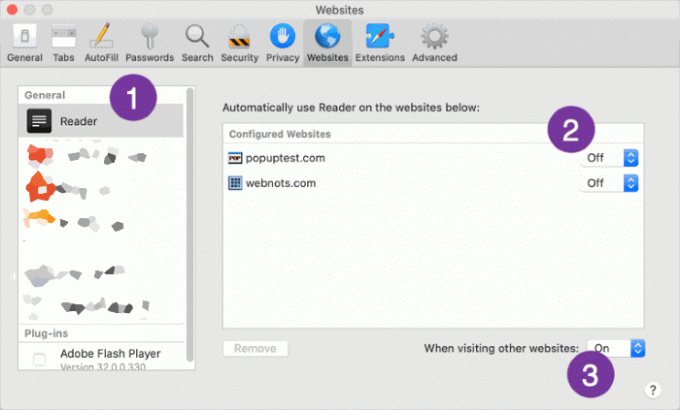
Voit määrittää, mitkä verkkosivustot haluat lukijatilan aktivoituvan automaattisesti. Voit myös ottaa sen oletusarvoisesti käyttöön kaikilla verkkosivustoilla, joilla vierailet.
Huomautus: Joskus verkkosivustot eivät välttämättä näytä visuaalisesti esteettisiltä käytettäessä lukijamoodia!
Asenna sisällön estäjät Safariin
Sisällön esto on erityinen asetus Safari-selaimessa, joka estää merkityksettömän Javascript-sisällön verkkosivulla. Tämä tarkoittaa, että et näe mainosvideoita, mainoksia jne.
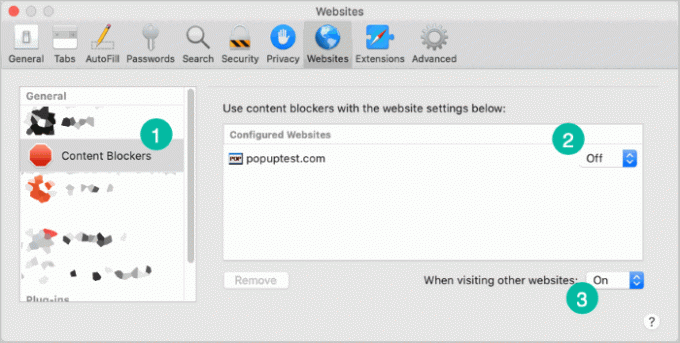
Vastaavasti voit päättää, mitkä verkkosivustot aktivoivat sisällön estäjät automaattisesti sujuvan selaamisen takaamiseksi.
Automaattisesti toistettavien videoiden estäminen
Vihaan sitä todella, kun avaan verkkosivuston, ja satunnainen Youtube-video alkaa toistaa. Onneksi saat mahdollisuuden estää tällaiset automaattisen toiston mediatiedostot.

Täällä voit estää kaikki tällaiset ärsyttävät mainosvideomediat, jotka toistetaan automaattisesti Safari-selaimellasi.
Adblock-laajennuksella
Paras tapa estää kaikki mainokset on asentaa kaikki Adblock-laajennukset. Safari-laajennukset lisäävät käytettävyyttä ja toiminnallisuutta verkkoselaimeen. Safarin laajennukset ovat varsin hyödyllisiä päivittäisten vaatimusten täyttämiseksi. Ja ne lisäävät myös yksilön tai yrityksen tuottavuutta.
Lataa Adblock-safarilaajennus ja asenna se selaimeesi

Siirry safarin laajennusvälilehteen ja aktivoi laajennus / laajennus
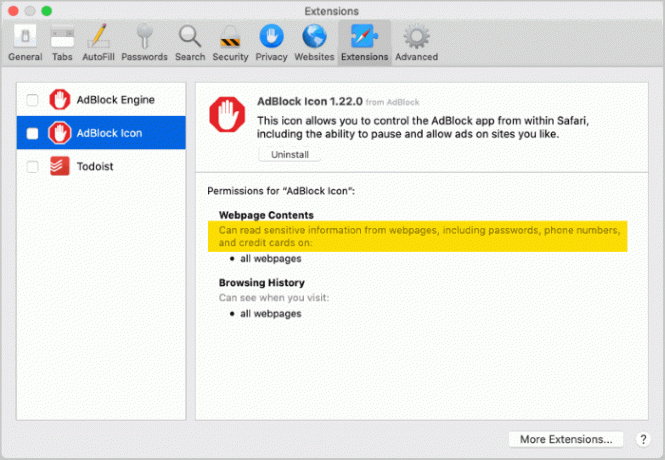
Nauti mainoksettomasta surffauksesta ilman ärsyttäviä mainoksia Safari-selaimellasi.
Johtopäätös
Mainokset ovat varmasti ärsyttäviä, ja ne ovat monia tapoja estää mainoksia Macin Safari-selaimessa. Toivon, että olet ymmärtänyt kaikki menetelmät. Suosittelen sinua käyttämään mitä tahansa AdBlock-laajennusta Safarissa estämään aktiivisesti tällaiset ärsyttävät mainokset. Jos tunnet vaikeuksia jossakin yllä olevista menetelmistä, voit kommentoida alla.
Toimittajan valinta:
- Viisi parasta Adblock Plus -vaihtoehtoa Androidille
- Pyydä mobiilisivustoa työpöydän Safarin jälkeen iPhonessa tai iPadissa
- Ohita Adblock-tunnistus verkkosivustoilla, joita ei voida havaita
- Sammuta Mac FaceTime -video- ja äänipuhelut Macissa
Rahul on tietojenkäsittelytieteen opiskelija, jolla on valtava kiinnostus tekniikan ja salausvaluutan aiheisiin. Hän viettää suurimman osan ajastaan joko kirjoittamalla tai kuuntelemalla musiikkia tai matkustelemalla näkymättömissä paikoissa. Hän uskoo, että suklaa on ratkaisu kaikkiin hänen ongelmiinsa. Elämä tapahtuu, ja kahvi auttaa.



